
はじめに
オススメできる人(ホットバー節約したい人・パッド勢・ほしいけど踏み切れなかった人)
✅️ ホットバーを節約したい人・パッド勢
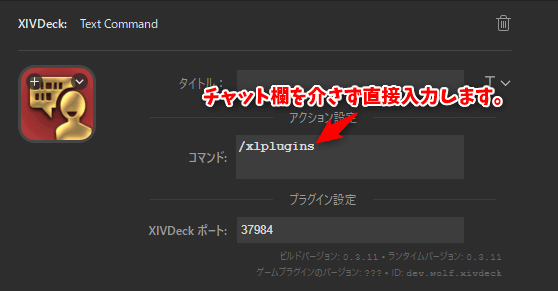

キーボード・マウスでも面倒な操作があったりしてもStreamDeckなら1ポチでできたりしますよ!
✅️ StreamDeck自体が欲しかったけど使い道がなさそうだった人(私)
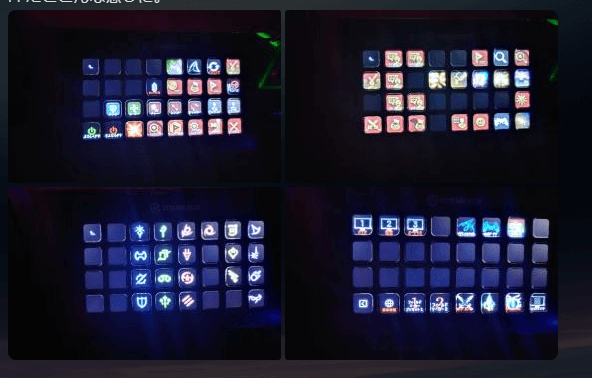
iOSアプリにも「Stream Deck Mobile」があります(6キーのみ無料!)

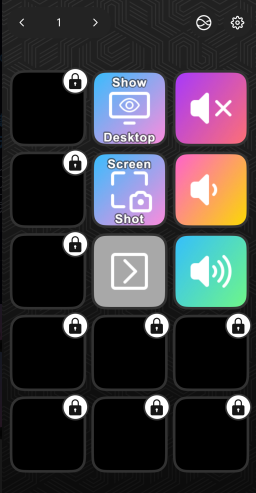
スマホでも最初からこれだけ使えます。ボタン内容は変更可能。
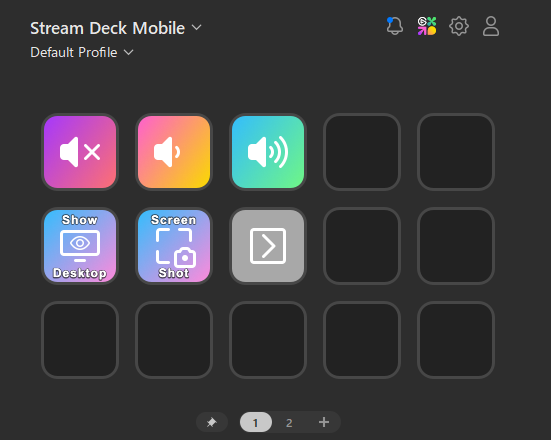
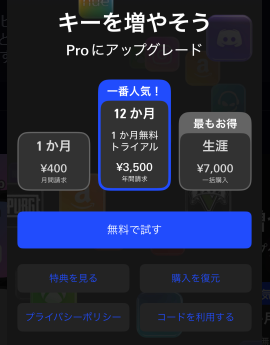
プランの料金が変更されていました。2025/01/29現在
Stream Deckのモデルを3つ紹介します
Stream Deckにもいくつか種類があります!



置く場所に困る人のための「オーディオインターフェーススタンド」


StreamDeckだけでなく
ヘッドホンだとかその他周辺機器も収納できて◎
導入するための準備
本家ページ
FF14で「XIVDeck」をインストール
まずはXIVLauncherをインストールしておきます。

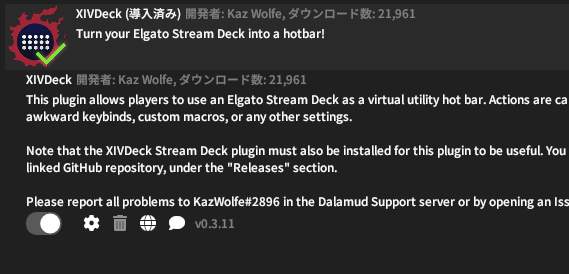
「XIVDeck」で調べると表示されるので、インストール。
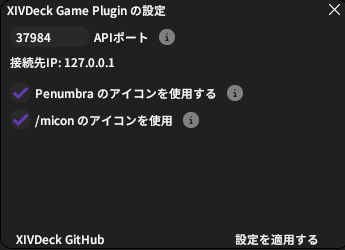
このようなウィンドウが設定画面。
2つの項目は任意で設定し、右下の「設定を適用する」をクリックして終了します。
Windows側にStream Deckのソフトをインストール
こちらにアクセスし
自身のデバイスの種類・OS を選択し、
下部にダウンロードリンクが表示されるのでダウンロードします。
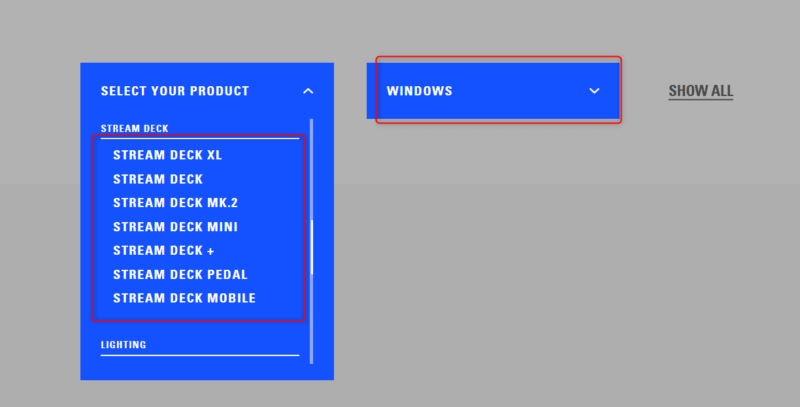
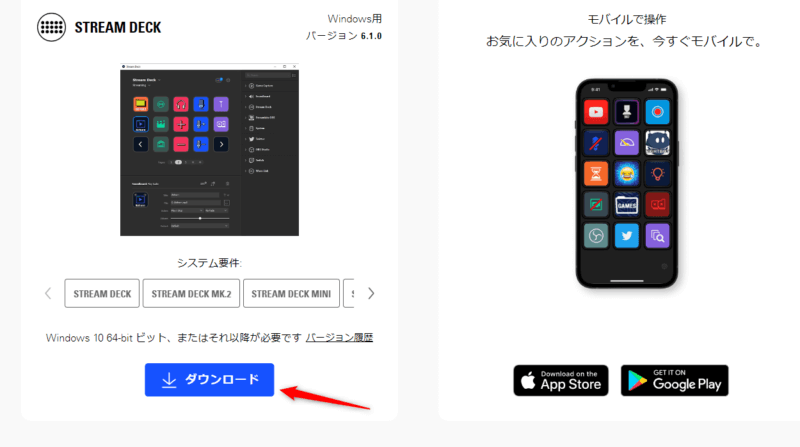
細かいインストール方法は割愛します、難しいところはないハズ。
あとは本体を繋いだらこの部分の準備は終わり。
XIVDeck以外の使い方などをまとめた記事も用意する予定です。
Stream DeckにXIVDeckのプラグインをインストール
https://github.com/KazWolfe/XIVDeck/releases
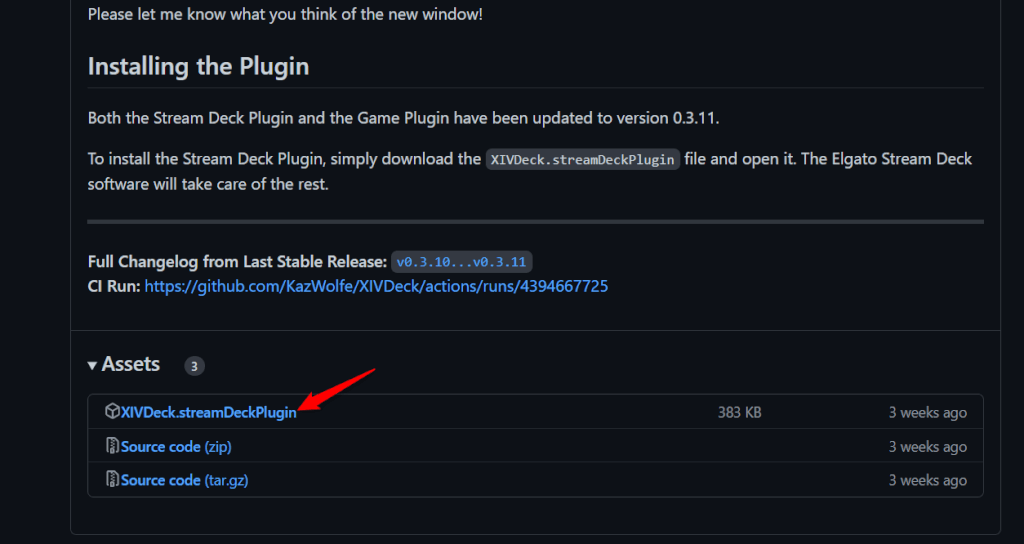
XIVDeck.streamDeckPlugin をダウンロードします。
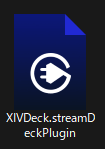
Stream Deckのソフトが正しくインストールできている場合、このようなアイコンになっています。
これを実行してインストールします。
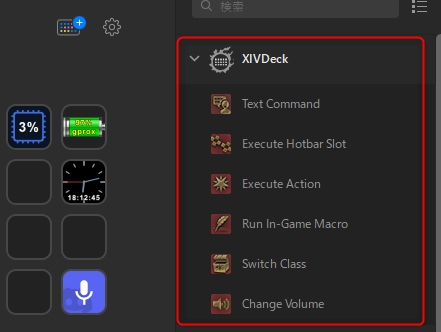
するとこのようにStream Deckで各種ボタンを配置できるようになります。
設定画面
私が実際に設定している内容が多めになっています。
随時更新していく予定です。要望などありましたらコメントにてお願いします。
Discordで共有されたプリセットを記事内でも共有できるようにしたいとも考えています。
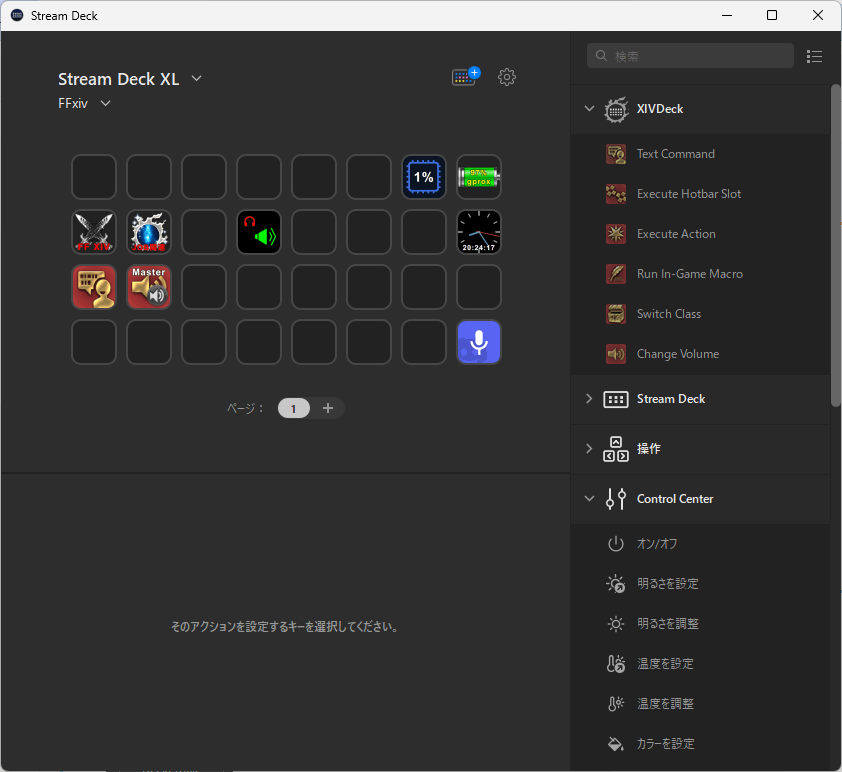
プリセットをDLして有効化する方法
まずはじめにプリセットを導入する方法を解説します。
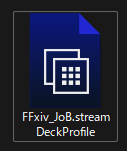
~~~.streamDeckProfile というファイル名がプリセットファイルです。

Discordで共有しようとすると、拡張子が途中で途切れて実行できないので、
自分で拡張子をいじる必要があります。
.streamDeckPro → .streamDeckProfile とします。
拡張子をいじらずに共有するには、
圧縮して共有するのがいいのかな?と思います。
ファイルを実行すると、このようにプロファイルに追加されます。
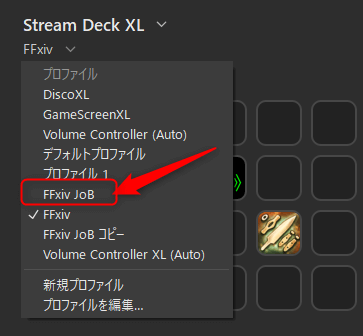
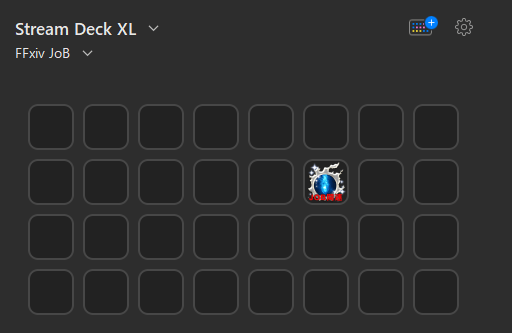
この1つだけあるアイコン(フォルダ)を開くと、右図のようになります。
このアイコンはフォルダであり、見た目を変えています。(ちょっとややこしいですね)
このフォルダ自体をコピーすることで、任意のプロファイルに設置することが可能。

サンプルプリセット配布
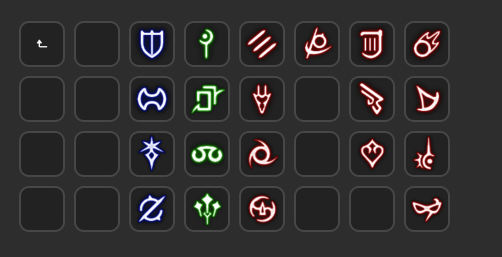
解凍して使用してください。
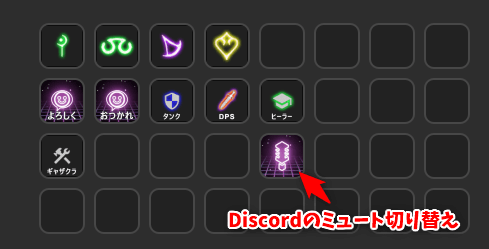
こちらも圧縮済。
蛍光色のアイコンも配布しておきます
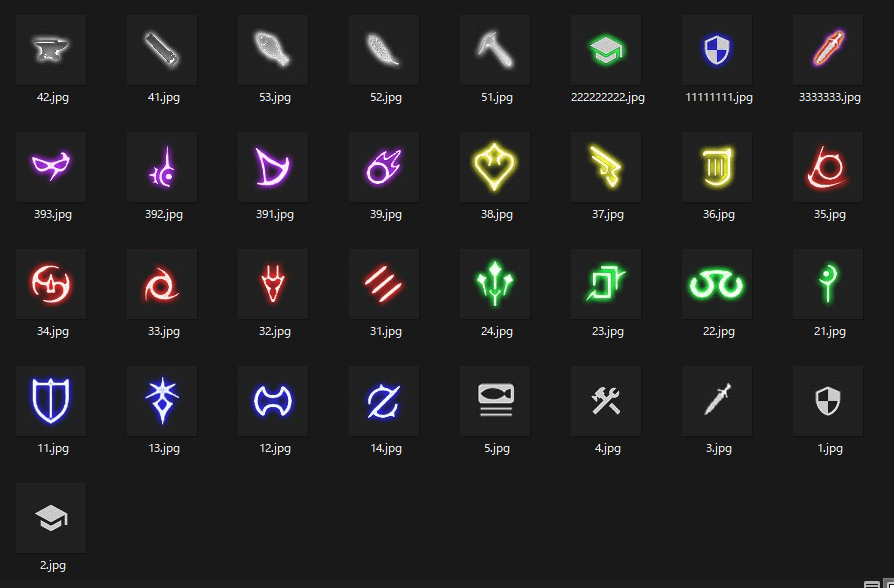
zip形式に圧縮してあります。
XIVDeckで設置できるアイコン(コマンド)
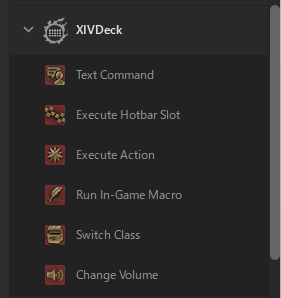
こちらの6種類のコマンドがあります。ドラッグアンドドロップで設置できます。
Text Command(テキストコマンドを実行する機能)
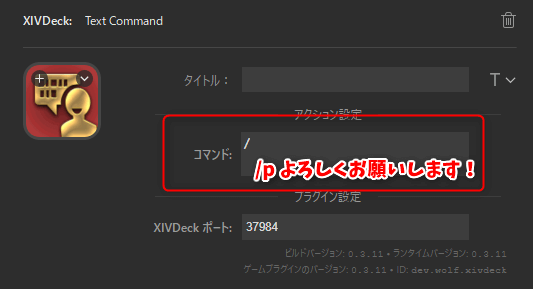
/ で始まる文章(コマンド)しか設定できません。
/penumbraや/jobbarsなどよく使うプラグインのコマンドを設定しておくと便利。
Execute Hotbar Slot(ホットバーの指定の位置を実行)
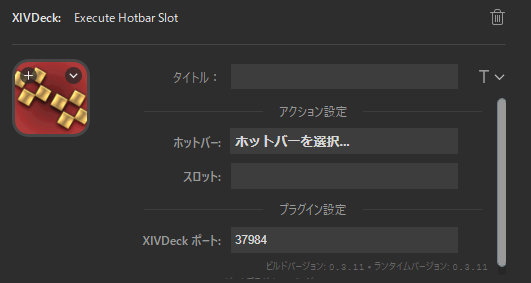
ホットバーの番号を選択し、そのホットバーの任意のスロットのコマンドを表示します。

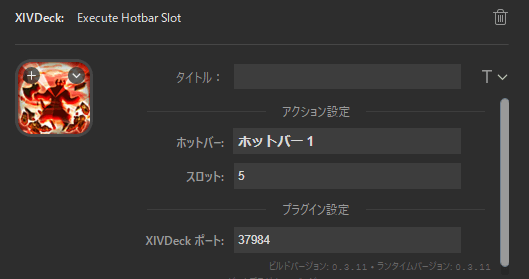
例えば・・・ギサールの野菜を入れることで気軽にチョコボの呼び出しが可能に
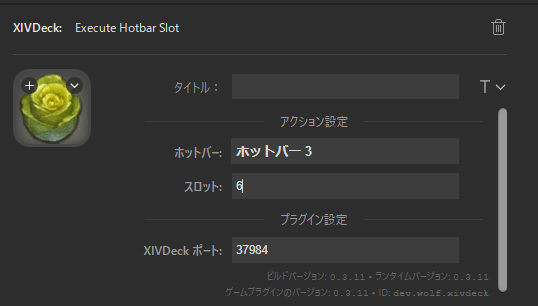
Execute Actionでは指定できないので、
Execute Hotbar Slotで指定することで
気軽にチョコボの呼び出しができますね!
Run In-game Macro(ゲーム内マクロを実行する機能)
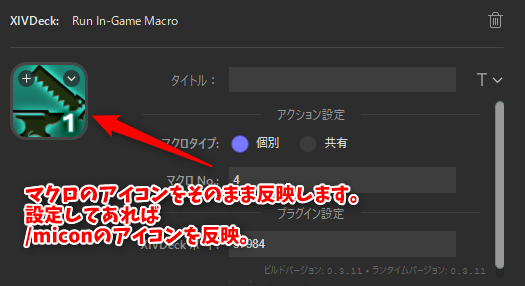
見たまんまの機能ですね。
Switch Class(ジョブチェンジ機能)
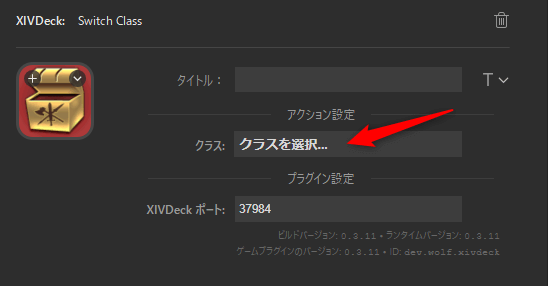
ここをクリックするとプルダウンメニューが出ます。
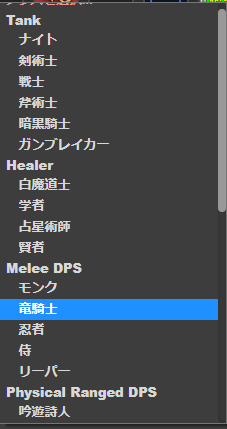
Change Volume(音量変更機能)
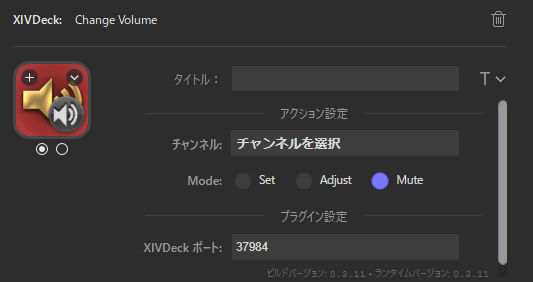
Set,Adjust,Muteとありますが、多分Muteしか使わないかなって思います。
私の場合はマスターボリュームをMute切り替えする用に設定してます。
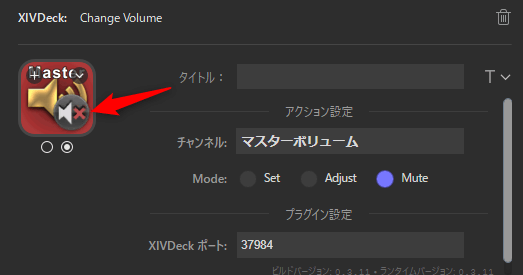
ミュート中はちゃんとアイコンが変わります。
【随時追記予定】細かいことなど
【2023/04/01】FF14を多重起動する場合→「最初に起動したffxiv_dx11.exeに紐づく」
多重起動でもOK。
ただし、Stream Deckを紐づけたいキャラクターは最初に起動しましょう。
あとがき
駆け足になりましたが、とりあえずはこれで解説終了です。
Stream Deckのプラグインは種類が豊富で、FF14以外にもきっと便利な使い方が見つかります。



もっと便利に使うためにプラグインまとめ記事がこちら↓
プラグインのコマンドをStreamDeckに仕込むのはとてもオススメ!










コメント
コメント一覧 (13件)
お世話になります。
蛍光色アイコンのヴァイパーとピクトは何番のファイルになりますでしょうか?
こちらのサイト見てStreamDeck購入したので早速設定をし始めてみたら
4×8の例のプロファイルをDLしてもプロファイルのみでアイコンやフォルダ等何も表示されないのはなぜでしょうか。。?
配布してくださっているネオンアイコンだとヴ、ピとちょっとサイズ感違うのが気になってしまうのと4×8で紹介されているアイコンのほうが綺麗そうだったのでそちらを使用したいのですができないでしょうか?
更新履歴の方にアイコンのDLリンクを追加しました(もともと記載はしていたのですが、分かりづらい場所にありました、申し訳ないです)
Discordに加入して頂けると連絡も取りやすく助かりますので、
もしご興味があれば、お問い合わせより必要事項を記入して申請していただけると嬉しいです。
お返事ありがとうございます!
詳しくお聞きしたいのでディスコ加入の問い合わせさせていただきました!
よろしくお願いします。
Stream Deck MobileのバージョンアップによってiPadにも対応したユニバーサルアプリになりましたね……
動作確認+αとして無料で6ボタンまで利用できるのと、少し値上がりしましたがサブスクで一画面最大8×8の64ボタン表示できるようになったのでiPad余らせていれば転用できそうです!
ゲーム内マクロを直接実行できるのでホットバーを専有せずにミラプリやペット呼び出しを含めたジョブチェンもできるが、そうするとCrassSwitchの存在価値が……
情報ありがとうございます!
少し記事内に追記させていただきました!
Execute Hotbar Slotはギザールの野菜登録したらバディ呼ぶめんどささがすこし軽減されました
コメントありがとうございます!
Execute Actionでできないかなと思ったのですが、
ギサールの野菜はアイテムなのでExecute Hotbar Slotじゃないとできないんですね・・・
情報ありがとうございました!
記事内に追記させてもらいます!
本記事と無関係ですが、質問させてください。クラフターの簡易作成のように制作品を材料がある限り作成することができるツールがあったかと思うのですが分かりますでしょう
こちらでしょうか?
自動で制作・修理・飯薬延長もできる「Artisan」について【2023/03/12更新】
ありがとうございます。
https://gyazo.com/7ff06ca680e084388b1c1c92364bdf50
このファイルはどうやって使うのかがわかりません
記事内に追記しました。
.streamDeckProfileとしてください。